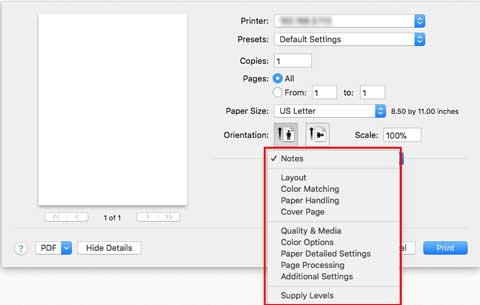Печать в среде macOS
Печать из меню приложений после регистрации принтера.
 Внимание!
Внимание!
-
Рекомендуется закрыть ненужные приложения перед печатью. Работа с несколькими приложениями во время печати может привести к прерыванию передачи данных печати и повлиять на качество печати.
Регистрация принтера
Принтер необходимо зарегистрировать в разделе Печать и сканирование (Print & Scan) (называется "Принтеры и сканеры" или Печать и Факс (Print & Fax) в других версиях macOS X) в меню Системные настройки (System Preferences) перед печатью.
Инструкцию по регистрации принтеров см. в разделе "Общий доступ к принтеру по сети (macOS)".
 Внимание!
Внимание!
-
Во время процесса настройки принтер не будет отображаться в списке доступных принтеров, если он выключен или не подключен.
Печать из прикладной программы
-
В приложении выберите пункт Печать (Print) в меню Файл (File), чтобы отобразить диалоговое окно для проверки условий печати.
 Примечание.
Примечание.-
Это диалоговое окно содержит основные опции печати и позволяет выбирать принтер, указывать диапазон страниц, число копий и т.д.
-
-
Выберите принтер в списке Принтер (Printer).
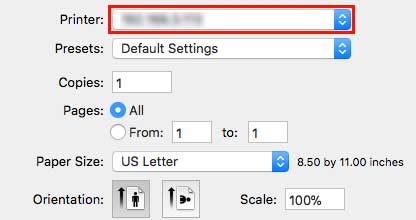
-
Нажмите Печать (Print) для запуска печати.
Как показано на следующем рисунке, вы можете переключаться на другие панели в этом диалоговом окне, чтобы выполнять настройки различных способов печати, включая печать с увеличением или уменьшением, печать без полей и т.д.